노트북 발열 문제 해결을 위한 최적의 냉각 방법
노트북 발열 문제 해결을 위한 효과적인 냉각 방법
노트북은 우리가 작업을 수행하고 정보를 처리하는 데 필수적인 도구입니다. 하지만 이러한 기계는 종종 발열 문제에 직면하게 됩니다. 특히 장시간 사용하거나 고사양 작업을 할 때, 발열이 심해져 성능 저하나 하드웨어 손상의 원인이 될 수 있습니다. 따라서 본 글에서는 노트북 발열 문제를 해결하기 위해 사용할 수 있는 다양한 냉각 방법에 대해 알아보겠습니다.
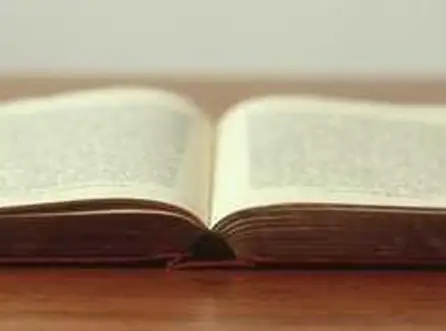
1. 사용 환경 최적화
노트북의 발열을 줄이기 위해 가장 먼저 고려해야 할 것은 사용 환경입니다. 노트북을 사용할 때는 주변 온도를 조절하고 통풍이 잘 되는 장소에서 사용하는 것이 좋습니다.
- 노트북을 평평하고 단단한 표면에 두세요. 부드러운 카펫이나 침대 위에서 사용하면 통풍이 방해받아 열이 쌓일 수 있습니다.
- 통풍이 잘 되는 곳에서 작업하는 것이 중요합니다. 벽 근처에 두지 말고 충분한 공간을 확보하세요.
- 주변 온도가 너무 높은 경우, 에어컨이나 선풍기를 사용하여 시원한 환경을 유지하는 것도 좋습니다.
2. 냉각 패드 활용하기
노트북의 하단에 냉각 패드를 사용하는 것도 효과적인 방법입니다. 냉각 패드는 공기를 원활하게 순환시켜 발열을 줄이는 역할을 합니다.
- 노트북의 크기에 맞는 냉각 패드를 선택하는 것이 중요합니다. 적절한 크기와 통풍 구조를 갖춘 제품을 선택하세요.
- 냉각 패드는 USB 포트를 통해 전원을 공급받으며, 팬이 회전하여 열을 효과적으로 배출합니다.
3. 발열 원인 파악 및 소프트웨어 관리
노트북의 발열 문제를 해결하기 위해서는 소프트웨어적인 측면에서도 관리가 필요합니다. 사용하지 않는 프로그램이나 불필요한 백그라운드 작업을 종료하여 자원 소모를 줄여야 합니다.
- 작업 관리자를 통해 현재 실행 중인 프로그램을 확인하고, 자원을 많이 소모하는 프로그램을 종료하세요.
- 부팅 시 자동으로 실행되는 프로그램을 비활성화하여 시스템 부하를 줄이는 것도 좋은 방법입니다.

4. 하드웨어 유지보수
노트북의 내부가 청결하지 않으면 발열이 증가할 수 있습니다. 정기적으로 노트북 내부 청소를 해주어야 합니다. 특히 팬과 통풍구에 먼지가 쌓이면 냉각 성능이 저하되므로 각별히 주의해야 합니다.
- 압축 공기를 사용하여 팬과 통풍구의 먼지를 제거하세요.
- 내부 청소는 전문가에게 맡기는 것이 안전하지만, 간단한 청소는 사용자가 직접 할 수 있습니다.
5. 전원 관리 설정 조정
전원 관리는 노트북의 성능과 발열에 큰 영향을 미칩니다. 전원 설정을 통해 발열을 줄일 수 있습니다.
- Windows의 전원 옵션에서 ‘균형 조정’ 또는 ‘절전 모드’를 선택하여 CPU의 성능을 조절하세요.
- 최대 프로세서 상태를 조정하여 발열을 감소시킬 수 있습니다.
6. 하드웨어 업그레이드 고려하기
발열 문제를 근본적으로 해결하기 위해 하드웨어 업그레이드를 고려할 수 있습니다. 메모리 용량을 늘리거나 냉각 시스템을 개선함으로써 성능 향상과 발열 감소를 동시에 이룰 수 있습니다.
7. 전문가의 도움 받기
위의 방법들을 모두 시도했음에도 불구하고 여전히 발열 문제가 지속된다면, 전문가에게 점검을 받는 것이 좋습니다. 노트북 내부 부품에 문제가 있을 수 있으며, 정확한 진단이 필요할 수 있습니다.

결론
노트북의 발열 문제는 사용자가 인지하고 관리해야 할 중요한 사항입니다. 사용 환경을 개선하고 적절한 냉각 방법을 활용하면 발열을 효과적으로 줄일 수 있습니다. 올바른 소프트웨어 및 하드웨어 관리를 통해 노트북의 성능을 최적화하고, 지속적인 사용과 안정적인 작업 환경을 유지하시기 바랍니다.
질문 FAQ
노트북 사용 환경을 어떻게 최적화할 수 있나요?
주변 온도를 조절하고, 통풍이 원활한 곳에서 노트북을 사용할 것을 권장합니다. 평평한 표면에 두고, 벽에서 멀리 두면 발열을 줄이는 데 도움이 됩니다.
냉각 패드는 어떤 효과가 있나요?
냉각 패드는 공기의 흐름을 원활하게 하여 노트북의 발열을 감소시켜줍니다. USB로 전원을 연결하여 팬이 회전하면서 열을 효율적으로 배출합니다.
노트북의 발열 문제를 해결하기 위해 어떤 소프트웨어 관리가 필요한가요?
작업 관리자에서 자원 소모가 큰 프로그램을 종료하고, 필요하지 않은 시작 프로그램을 비활성화하여 시스템 부하를 줄이는 것이 중요합니다.